Najlepszy przewodnik dotyczący odzyskiwania usuniętych wiadomości iMessages: wskazówki i metody
Autor: Nathan E. Malpass, Ostatnia aktualizacja: July 20, 2023
W dobie natychmiastowej komunikacji iMessages stały się integralną częścią naszego codziennego życia. Te wiadomości tekstowe, zdjęcia i filmy wymieniane za pośrednictwem platformy iMessage firmy Apple mają ogromną wartość, ponieważ często zawierają cenne wspomnienia, ważne informacje, a nawet krytyczne dowody. Jednak nierzadko zdarza się, że przypadkowo usuwa się wiadomości iMessages, co prowadzi do paniki i rozpaczy.
Na szczęście jest jeszcze nadzieja! W tym artykule zagłębimy się w świat procesu odzyskaj usunięte wiadomości iMessages, odkrywając różne metody i techniki, które pomogą Ci odzyskać utracone konwersacje. Więc zacznijmy i przywróćmy te cenne iMessages!
Część #1: Metody zdobywców drugiego miejsca: Jak odzyskać usunięte wiadomości iMessagesCzęść #2: Najlepsza metoda odzyskiwania usuniętych wiadomości iMessages: Odzyskiwanie danych FoneDog iOSWnioski
Część #1: Metody zdobywców drugiego miejsca: Jak odzyskać usunięte wiadomości iMessages
Metoda nr 1: Korzystanie z ostatnio usuniętego folderu w aplikacji Wiadomości (iOS 16)
Jeśli przypadkowo usunąłeś wiadomości iMessages na iPhonie z systemem iOS 16 lub nowszym, jedną z najłatwiejszych i najszybszych metod ich odzyskania jest sprawdzenie folderu Ostatnio usunięte w aplikacji Wiadomości (jeśli nie usunięte Ostatnio usunięte na Twoim iPhonie). Firma Apple wprowadziła tę przydatną funkcję, aby zapobiec trwałej utracie wiadomości przez użytkowników. Oto jak możesz go użyć:
- Otwórz aplikację Wiadomości na swoim iPhonie.
- Przejdź do ekranu głównego, na którym zobaczysz listę rozmów.
- Stuknij w strzałka w tył w lewym górnym rogu, aby wrócić do menu głównego.
- Przewiń w dół i poszukaj „Ostatnio usunięte” teczka. Stuknij w nią, aby uzyskać dostęp do folderu.
- Gdy znajdziesz się w folderze Ostatnio usunięte, znajdziesz listę wszystkich wiadomości, które usunąłeś w folderze ostatnie dni 30.
- Przejrzyj wiadomości i znajdź te, które chcesz odzyskać.
- Aby przywrócić usunięty iMessage, dotknij go i wybierz „Odzyskaj” lub „Cofnij usunięcie” , aby przenieść go z powrotem do pierwotnej rozmowy.
- Powtórz ten proces dla wszystkich usuniętych wiadomości iMessages, które chcesz odzyskać.
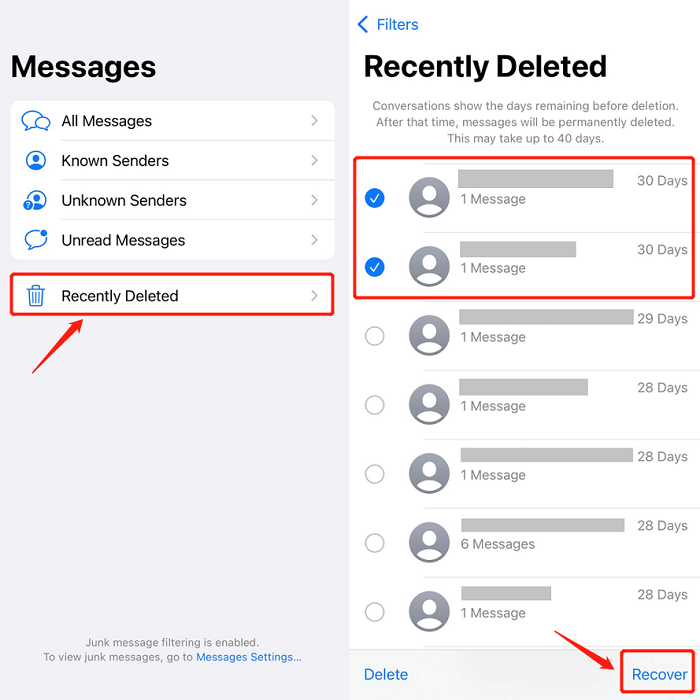
Należy pamiętać, że wiadomości przechowywane w folderze Ostatnio usunięte są automatycznie usuwane po 30 dniach. Dlatego ważne jest, aby działać szybko i odzyskać usunięte wiadomości iMessages, zanim zostaną trwale usunięte.
Chociaż folder Ostatnio usunięte jest wygodną opcją, może nie zawsze zawierać wiadomości, których szukasz, zwłaszcza jeśli od usunięcia upłynęło dużo czasu. W takich przypadkach nie martw się!
W następnej części tego artykułu przyjrzymy się alternatywnym metodom odzyskiwania usuniętych wiadomości iMessages przy użyciu kopii zapasowych, oprogramowania innych firm i synchronizacji z iCloud. Przejdźmy więc do części 2 i zbadajmy dodatkowe rozwiązania umożliwiające odzyskanie tych cennych wiadomości iMessages.
Metoda nr 2: Korzystanie z iCloud
Jeśli masz włączoną kopię zapasową iCloud na swoim iPhonie, możesz wykorzystać tę usługę opartą na chmurze, aby odzyskać swoje wiadomości iMessages. Wykonaj następujące kroki, aby odzyskać usunięte wiadomości iMessages za pomocą iCloud:
- Sprawdź kopię zapasową iCloud: Uzyskaj dostęp do usługi iCloud ze swojego iPhone'a najpierw, a następnie upewnij się, że wcześniej włączyłeś tworzenie kopii zapasowych iCloud na swoim iPhonie. Aby to potwierdzić, przejdź do "Ustawienia" na swoim urządzeniu dotknij swojego apple ID u góry wybierz „ICloud”i upewnij się „Wiadomości” jest włączony.
- Przywracanie kopii zapasowej: Jeśli masz ostatnią kopię zapasową iCloud, która zawiera usunięte wiadomości iMessages, możesz przywrócić urządzenie z tej kopii zapasowej. Należy jednak pamiętać, że ten proces spowoduje zastąpienie danych całego urządzenia danymi z kopii zapasowej.
- Środki ostrożności dotyczące przywracania kopii zapasowej: Przed przystąpieniem do przywracania ważne jest utworzenie bieżącej kopii zapasowej urządzenia, aby zapobiec utracie danych. Podłącz iPhone'a do Wi-Fi i idź do „Ustawienia” > „Apple ID” > „iCloud” > „Kopia zapasowa iCloud”. Kran „Utwórz kopię zapasową teraz” aby zainicjować proces tworzenia kopii zapasowej.
- Wymaż swoje urządzenie: Aby przywrócić z kopii zapasowej iCloud, musisz wymazać bieżącą zawartość urządzenia. Iść do „Ustawienia” > „Ogólne” > „Resetuj” > „Wymaż całą zawartość i ustawienia”. Potwierdź akcję, wprowadzając hasło i hasło Apple ID po wyświetleniu monitu.
- Skonfiguruj urządzenie: po wymazaniu urządzenie uruchomi się ponownie. Postępuj zgodnie z instrukcjami wyświetlanymi na ekranie, aby skonfigurować urządzenie tak, jakby było nowe. Kiedy dotrzesz do „Aplikacje i dane” ekran, wybierz „Przywróć z kopii zapasowej iCloud”.
- Zaloguj się do iCloud: Wprowadź swój Apple ID i hasło, aby zalogować się do swojego konta iCloud.
- Wybierz kopię zapasową: Z listy dostępnych kopii zapasowych wybierz najnowszą, która zawiera usunięte wiadomości iMessages.
- Proces przywracania: Rozpocznie się proces przywracania, a urządzenie pobierze wybraną kopię zapasową iCloud. Upewnij się, że urządzenie jest podłączone do stabilnej sieci Wi-Fi i do źródła zasilania, aby uniknąć przerw w działaniu.
- Czekaj na zakończenie: Czas potrzebny na przywrócenie zależy od rozmiaru kopii zapasowej i szybkości połączenia internetowego. Bądź cierpliwy i pozwól, aby proces się zakończył.
- Odzyskaj wiadomości iMessages: Po zakończeniu przywracania urządzenie uruchomi się ponownie i będziesz mieć dostęp do odzyskanych wiadomości iMessages. Otwórz aplikację Wiadomości i przejdź do rozmowy, w której znajdowały się usunięte wiadomości iMessages. Teraz należy je przywrócić.
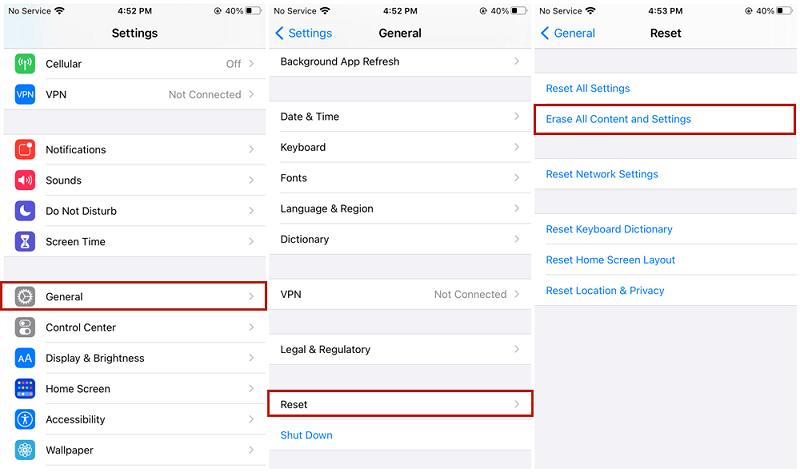
Metoda nr 3: Korzystanie z iTunes lub Findera
Jeśli regularnie tworzysz kopię zapasową iPhone'a za pomocą iTunes lub Findera na komputerze Mac lub PC, możesz użyć tych plików kopii zapasowej do odzyskania usuniętych wiadomości iMessages. Wykonaj poniższe czynności, aby odzyskać usunięte wiadomości iMessages za pomocą iTunes lub Wyszukiwarka:
- Podłącz iPhone'a do komputera, na którym przechowywana jest kopia zapasowa iTunes lub Findera.
- Uruchom iTunes w systemie Windows lub Finder na komputerze Mac. Upewnij się, że masz zainstalowaną najnowszą wersję.
- Zaufaj komputerowi: Jeśli pojawi się monit na iPhonie, stuknij "Zaufanie" aby nawiązać połączenie między urządzeniem a komputerem.
- Wybierz swoje urządzenie: W iTunes lub Finderze wybierz swojego iPhone'a, gdy się pojawi.
- Weryfikacja kopii zapasowej: Przed kontynuowaniem sprawdź, czy masz ostatnią kopię zapasową zawierającą usunięte wiadomości iMessages. W iTunes, kliknij "Streszczenie" i poszukaj „Najnowsza kopia zapasowa” W Finderze, Wybierz swoje urządzenie i poszukaj „Najnowsza kopia zapasowa” informacje.
- Przywracania kopii zapasowej: W iTunesPod „Kopie zapasowe” sekcja, kliknij "Przywracania kopii zapasowej". W Finderze, kliknij "Przywracania kopii zapasowej" po wybraniu urządzenia.
- Wybierz kopię zapasową: Pojawi się lista dostępnych kopii zapasowych. Wybierz najnowszą kopię zapasową zawierającą usunięte wiadomości iMessages i kontynuuj.
- Proces przywracania: kliknij "Przywracać" rozpocząć proces przywracania. Upewnij się, że urządzenie pozostaje podłączone do komputera przez cały proces.

Metoda nr 4: Kontaktując się z operatorem sieci komórkowej
Jeśli wyczerpałeś możliwości korzystania z kopii zapasowych lub wbudowanych funkcji, innym sposobem do zbadania jest skontaktowanie się z operatorem sieci komórkowej. W niektórych przypadkach Twój operator może pomóc w odzyskaniu usuniętych wiadomości iMessages. Oto, co możesz zrobić:
- Określ zasady przewoźnika: Zacznij od zbadania zasad i procedur swojego operatora sieci komórkowej dotyczących odzyskiwania usuniętych wiadomości tekstowych. Odwiedź ich oficjalną stronę internetową lub skontaktuj się z obsługą klienta, aby zapytać o ich możliwości odzyskiwania usuniętych wiadomości iMessages.
- Kontakt z obsługą klienta: skontaktuj się z obsługą klienta swojego operatora sieci komórkowej przez telefon, e-mail lub czat online. Wyjaśnij swoją sytuację i zapytaj o możliwość odzyskania usuniętych wiadomości iMessages.
- Podaj niezbędne informacje: Przedstawiciel obsługi klienta może wymagać określonych informacji, aby skutecznie Ci pomóc. Przygotuj się na podanie szczegółów, takich jak informacje o koncie, dane urządzenia oraz przybliżona data i godzina usunięcia wiadomości iMessages.
- Postępuj zgodnie ze wskazówkami przewoźnika: W zależności od zasad i możliwości technicznych Twojego operatora, może on przeprowadzić Cię przez określone kroki lub zainicjować proces po swojej stronie, aby spróbować odzyskać iMessage.
- Bądź cierpliwy i chętny do współpracy: Proces odzyskiwania może zająć trochę czasu, a powodzenie odzyskiwania usuniętych wiadomości iMessages może się różnić w zależności od systemów i procedur operatora. Bądź cierpliwy i chętny do współpracy podczas całego procesu, przestrzegając wszelkich instrukcji dostarczonych przez obsługę klienta przewoźnika.
Chociaż nie wszyscy operatorzy sieci komórkowych mogą mieć możliwość odzyskiwania usuniętych wiadomości iMessages, warto zbadać tę opcję, zwłaszcza jeśli wiadomości mają krytyczne znaczenie. Pamiętaj, że powodzenie w odzyskiwaniu usuniętych wiadomości iMessage za pośrednictwem operatora zależy od różnych czynników, w tym od ich możliwości technicznych i zasad przechowywania danych.
W następnej części tego artykułu przyjrzymy się dodatkowej metodzie obejmującej oprogramowanie innych firm zaprojektowane specjalnie do odzyskiwania iMessage. Ta metoda może być szczególnie przydatna, gdy wyczerpały się inne możliwości. Przejdźmy więc do metody nr 5 i zbadajmy dalsze opcje odzyskiwania iMessage.
Część #2: Najlepsza metoda odzyskiwania usuniętych wiadomości iMessages: Odzyskiwanie danych FoneDog iOS
Kiedy wszystko inne zawiedzie i nie możesz odzyskać usuniętych wiadomości iMessages za pomocą wbudowanych metod lub kopii zapasowych, potężne narzędzie innej firmy, takie jak Odzyskiwanie danych FoneDog iOS może przyjść ci na ratunek. FoneDog iOS Data Recovery to niezawodne i przyjazne dla użytkownika oprogramowanie zaprojektowane specjalnie dla urządzeń z systemem iOS, oferujące zaawansowane funkcje odzyskiwania danych.
iOS Odzyskiwanie danych
Odzyskaj zdjęcia, filmy, kontakty, wiadomości, dzienniki połączeń, dane WhatsApp i nie tylko.
Odzyskaj dane z iPhone'a, iTunes i iCloud.
Kompatybilny z najnowszym iPhonem i iOS.
Darmowe pobieranie
Darmowe pobieranie

Oto niektóre z jego kluczowych funkcji:
- Kompleksowe odzyskiwanie danych: FoneDog iOS Data Recovery specjalizuje się w odzyskiwaniu różnych typów danych, w tym wiadomości iMessages, wiadomości tekstowych, zdjęć, filmów, kontaktów, historii połączeń, wiadomości WhatsApp i innych.
- Wysoki wskaźnik powodzenia odzyskiwania: oprogramowanie wykorzystuje zaawansowane algorytmy, aby zapewnić wysoki wskaźnik sukcesu w odzyskiwaniu usuniętych wiadomości iMessages, nawet w złożonych scenariuszach utraty danych.
- Selektywne odzyskiwanie: Odzyskiwanie danych FoneDog iOS umożliwia podgląd możliwych do odzyskania wiadomości iMessages przed wykonaniem odzyskiwania, co daje elastyczność wyboru określonych wiadomości do odzyskania.
- Przyjazny dla użytkownika interfejs: Dzięki intuicyjnemu i przyjaznemu dla użytkownika interfejsowi FoneDog iOS Data Recovery sprawia, że proces odzyskiwania jest prosty i dostępny dla użytkowników na wszystkich poziomach technicznych.
Teraz przejdźmy przez kroki, aby użyć FoneDog iOS Data Recovery w trybie „Odzyskaj z urządzenia iOS”, aby odzyskaj usunięte wiadomości iMessages z Twojego iPhone'a:
- Pobierz pakiet instalatora, a następnie zainstaluj FoneDog iOS Data Recovery na swoim komputerze.
- Uruchom oprogramowanie i podłącz iPhone'a do komputera za pomocą kabla USB.
- Wybierz „Odzyskaj z urządzenia iOS” tryb z głównego interfejsu FoneDog iOS Data Recovery.
- Poczekaj, aż oprogramowanie wykryje Twój iPhone. Po wykryciu kliknij na "Rozpocznij skanowanie" przycisk, aby rozpocząć proces skanowania.
- FoneDog iOS Data Recovery przeskanuje Twój iPhone w poszukiwaniu usuniętych wiadomości iMessages i innych danych. Ten proces może zająć trochę czasu, w zależności od ilości danych na urządzeniu.
- Po zakończeniu skanowania zobaczysz listę kategorii danych, które można odzyskać. Wybierz „Wiadomości” kategorię, aby wyświetlić odzyskane wiadomości iMessages.
- Wyświetl podgląd wiadomości iMessages i wybierz te, które chcesz odzyskać.
- Kliknij na "Wyzdrowieć" przycisk, a FoneDog iOS Data Recovery przywróci wybrane iMessages na twoim komputerze.
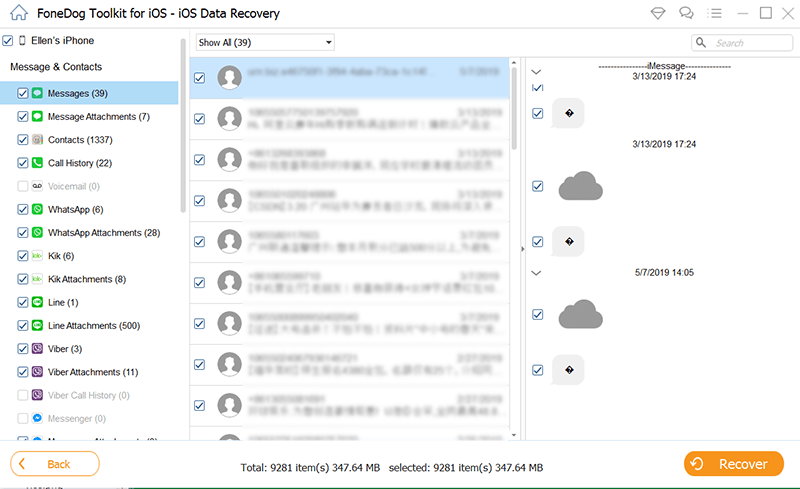
Ludzie również czytająNajlepszy przewodnik: Odzyskaj usunięte wiadomości iMessages bez kopii zapasowej w 2023 rJakie są metody tworzenia kopii zapasowych iMessages na iPhonie?
Wnioski
Wykonując te proste kroki, możesz skutecznie wykorzystać moc FoneDog iOS Data Recovery odzyskaj usunięte wiadomości iMessages bezpośrednio z telefonu iPhone, zapewniając niezawodne i skuteczne rozwiązanie.
Zostaw komentarz
Komentarz
iOS Odzyskiwanie danych
3 metody odzyskiwania usuniętych danych z iPhone'a lub iPada.
Darmowe pobieranie Darmowe pobieranieGorące artykuły
- Top 3 darmowych programów do odzyskiwania wiadomości tekstowych z iPhone'a w 2023 roku!
- Przewodnik 2022: Jak kopiować wiadomości tekstowe z iPhone'a?
- Co musisz zrobić, gdy wiadomości tekstowe zniknęły z iPhone'a w 2022 roku?
- Przewodnik 2023: Jak pobierać wiadomości tekstowe z iCloud?
- Jak czytać wiadomości tekstowe iPhone'a online
- 4 najlepsze sposoby eksportowania wiadomości tekstowych z iPhone'a za darmo
- Jak naprawić iPhone'a, który nie powiadamia mnie o wiadomościach tekstowych [Aktualizacja 2023]
- [ROZWIĄZANE] 3 metody odzyskiwania usuniętych wiadomości tekstowych na telefonie iPhone X
/
CIEKAWYDULL
/
PROSTYTRUDNY
Dziękuję Ci! Oto twoje wybory:
Doskonały
Ocena: 4.6 / 5 (na podstawie 75 oceny)
